Как автоматически уведомить все контакты WhatsApp при смене номера
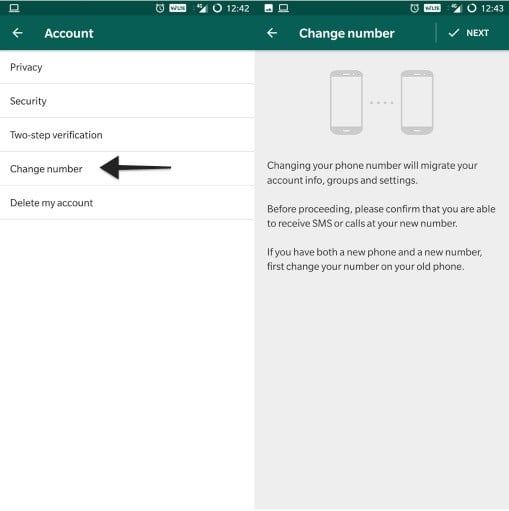
Короткое описание
Переключение на новый номер телефона обычно требует оповестить много людей. Новая функция WhatsApp упрощает задачу: приложение может автоматически отправить уведомление выбранным контактам о смене номера. Это снижает ручную работу и риск, что кто‑то останется без уведомления.
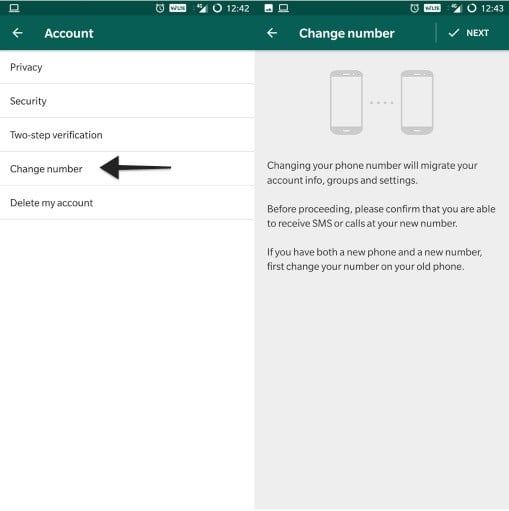
Что нужно подготовить
- Активный новый номер (возможность принять SMS или звонок для подтверждения).
- Обновлённая бета‑версия WhatsApp для Android (функция на данный момент распространяется через серверное обновление и может быть недоступна в вашем регионе).
- Доступ к меню настроек в приложении.
Пошаговая инструкция
- Убедитесь, что у вас установлена последняя версия WhatsApp Beta. Чтобы присоединиться к бета‑каналу, на странице бета‑тестирования нажмите «Стать тестером». После регистрации подождите несколько минут — функция разворачивается поэтапно.
- Откройте приложение WhatsApp.
- Нажмите три точки в правом верхнем углу и выберите «Настройки» → «Аккаунт».
- Выберите «Сменить номер». Приложение попросит ввести старый и новый номера и подтвердить новый номер через SMS или звонок.
- На экране смены номера включите опцию «Уведомить контакты» (или схожую по названию).
- Выберите один из вариантов:
- Только люди, с которыми вы переписывались.
- Выбрать контакты вручную.
- Все контакты (не рекомендуется, если у вас много списков рассылки или нежелательных контактов).
- Нажмите «Готово» и дождитесь подтверждения — WhatsApp отправит уведомления выбранным абонентам.
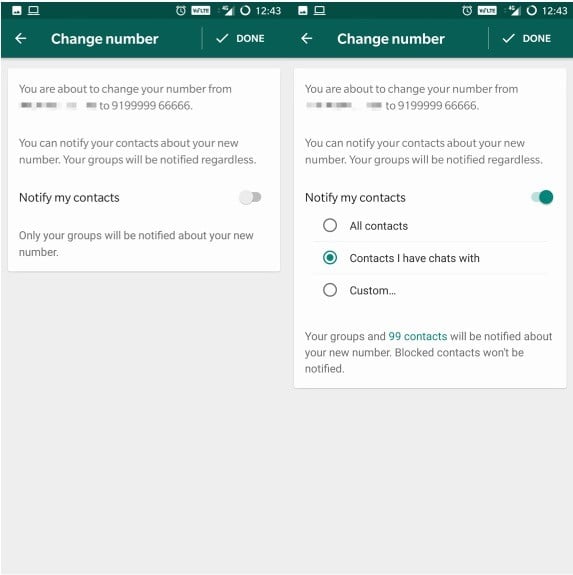
Важно: функция может быть недоступна вне Android или в некоторых регионах до завершения серверного развёртывания.
Настройки уведомления: чего ожидать
- Уведомления отправляются как обычные сообщения от вашего аккаунта.
- Люди в группах не будут автоматически добавлены в ваши личные уведомления, если вы не выберете соответствующие контакты.
- Если новый номер ещё не зарегистрирован в WhatsApp, получатели увидят обычное SMS/приглашение, если это предусмотрено вашей версией приложения.
Когда это может не сработать (ограничения)
- Если у вас iPhone и функция ещё не доступна в iOS‑версии.
- Если вы не подтвердили новый номер (не пришло SMS/звонок).
- Если у контакта устаревшая версия WhatsApp или телефон недоступен.
- Если функция отключена сервером в вашем регионе — подождите обновления.
Альтернативные подходы
- Ручная рассылка: создайте список рассылки и отправьте единое сообщение — полезно при небольшом количестве контактов.
- Статус/био: обновите статус или описание профиля с указанием нового номера — подходит для временного уведомления.
- Групповое сообщение: создайте группу и разместите объявление, но это раскрывает список участников.
Контрольный список перед сменой номера (быстро)
- Новый SIM‑карт активирована и принимает SMS/звонки.
- Установлена последняя бета‑версия WhatsApp (если нужно).
- Резервная копия чатов выполнена (по желанию).
- Выбран способ уведомления (только чаты, вручную или все контакты).
Критерии приёмки
- Приложение подтвердило новый номер.
- Появилось уведомление о том, что выбранные контакты были оповещены.
- По крайней мере один контакт из выбранного списка получил сообщение о смене номера.
Быстрый план действий для разных ролей
- Обычный пользователь: подтвердите новый номер → включите уведомления → выберите «только чаты» → нажмите «Готово».
- Администратор малого бизнеса: заранее экспортируйте список клиентов (с их согласия), используйте ручную выборку, чтобы исключить рассылку всем подряд.
- IT‑специалист/администратор: проверьте совместимость корпоративных политик о рассылках и защиту данных (GDPR/локальные требования) перед массовыми уведомлениями.
Небольшая методология принятия решения
- Оцените количество контактов и важность приватности.
- Если контактов немного или они важны — выберите ручную выборку.
- Если нужно быстро оповестить знакомых, выберите «только чаты».
- Избегайте «оповестить всех», если не уверены в списке контактов.
Простая диаграмма принятия решения
flowchart TD
A[Готов перейти на новый номер?] --> B{Нужно оповестить всех?
}
B -- Да, много контактов --> C[Использовать автоматическое уведомление]
B -- Нет/малое число --> D[Отправить вручную или через список рассылки]
C --> E[Выбрать: только чаты / вручную / все]
D --> E
E --> F[Нажать «Готово» и проверить доставку]Часто задаваемые вопросы
Как включиться в бета‑тестирование?
Перейдите на страницу бета‑тестирования WhatsApp и нажмите «Стать тестером». Иногда требуется несколько минут или часов, прежде чем функция станет доступна вашему аккаунту.
Что делать, если я не вижу опцию «Сменить номер»?
Убедитесь, что вы в последней доступной версии приложения и что бета‑функция развернулась в вашем регионе. Попробуйте перезапустить приложение и телефон.
Могут ли уведомления отправляться в группы?
Нет — уведомления отправляются как личные сообщения выбранным контактам. Группы нужно оповещать отдельно.
Итог
Функция автоматического уведомления контактов при смене номера в WhatsApp экономит время и уменьшает риск, что нужные люди не узнают о новом номере. Она пока доступна преимущественно в бета‑версии Android и разворачивается поэтапно. Если функция недоступна, используйте альтернативы: список рассылки, статус или ручная отправка сообщений.
- Ключевые рекомендации: подтвердите новый номер, выберите разумный список контактов и создайте резервную копию чатов при необходимости.
Часто возникающие проблемы или вопросы — оставьте их в комментариях под статьёй, и мы поможем пошагово.
Похожие материалы

Троян Herodotus: как он работает и как защититься

Включить новое меню «Пуск» в Windows 11

Панель полей PivotTable в Excel — руководство

Включить новый Пуск в Windows 11 — инструкция

Как убрать дубликаты Диспетчера задач Windows 11
